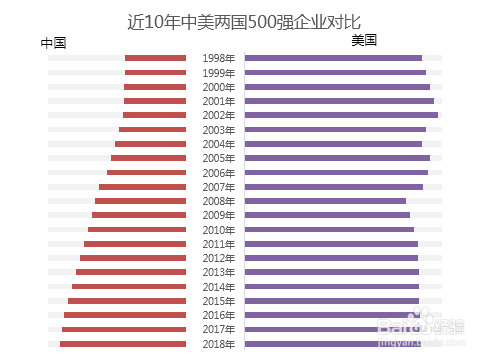1、我们先看一下源数据,如果直接生成图表,会显的很混乱。如果我们希望两部分数据分别显示在坐标轴年份的左右两侧,对比效果会更加明确。这在原表上操作,是很难实现的。
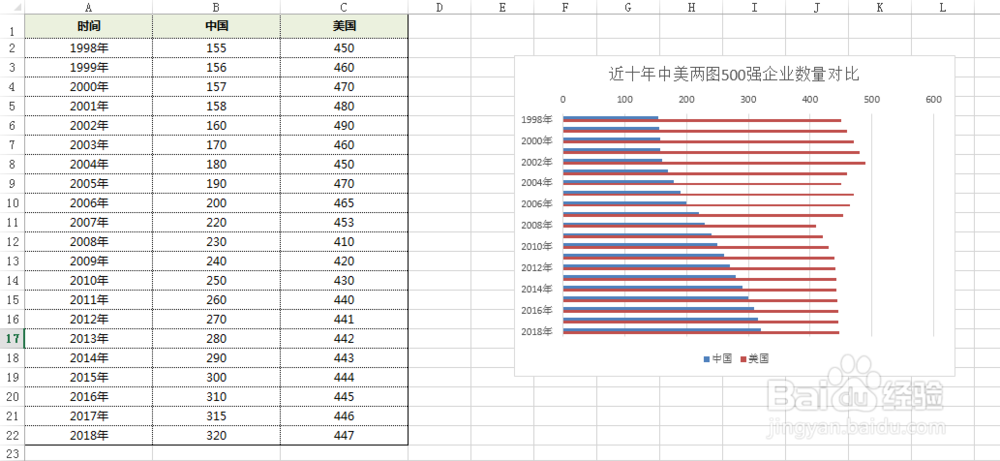
2、这时我们需要将数据源做改动,添加一些辅助项。调整源表格:我们想让中国显示在年份左侧,就需要将原数值都改为负值,如原数值为100,则改为-100。这时左右方向的条形图雏形生成。
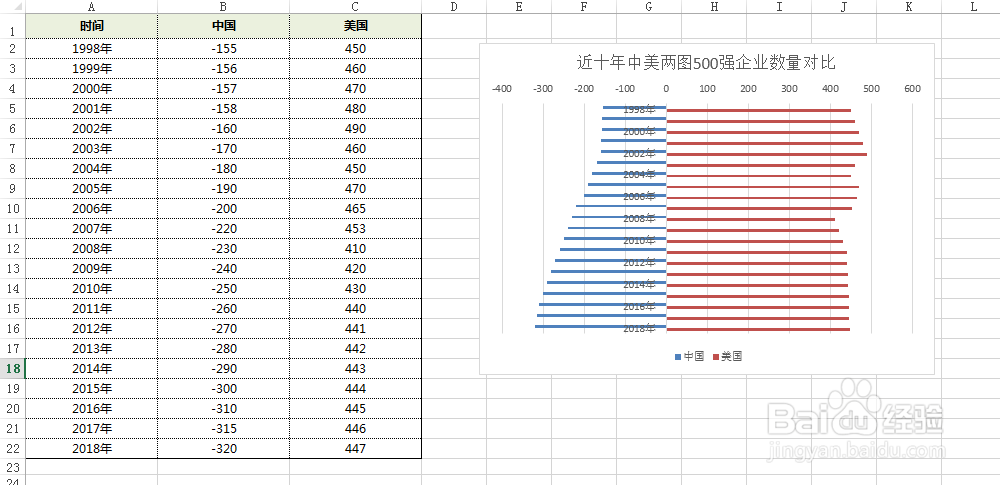
3、这时我们发现,时间年份被条形图遮挡,无法显示。我们需要继续调整源表格,在中国的左侧增加一列辅助列,用于预留宽度位置展示年份标签,辅助列的数值可以自由定义,这里我们选择150。但一定要定义为负值-150,下面会说明原因。
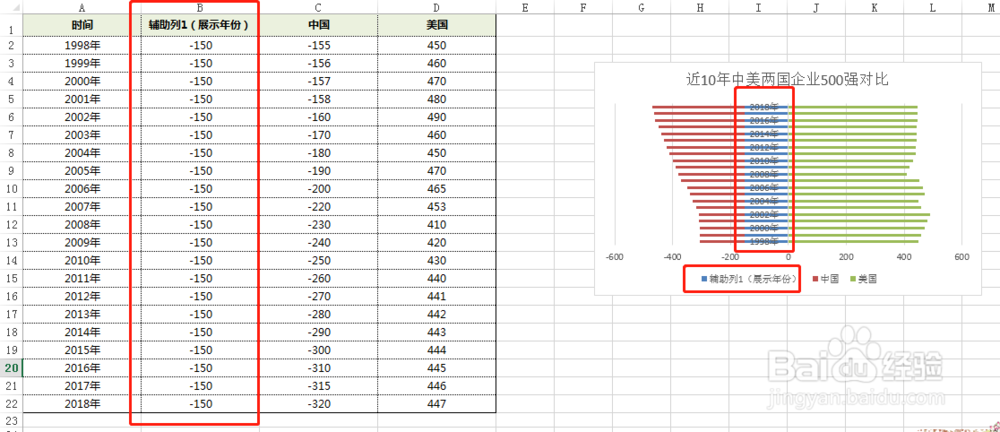
4、重新生成图表,这时会发现时间年份统一被“辅助列1”的图形遮挡,这就好办了,我们选中辅助列1的图例——图例项选项——填充——绣诅收蟮无填充。这时会神奇的发现,时间年份显示出来了。那么为什么添加的辅助列一定要负值呢,因为纵向坐标轴的标签是默认显示在左侧的,所以如果是正值,仍然达不到我们想的效果。

5、那么最后,我们要做的,就是对图表继续美化,删除图例,删除横向坐标轴、网格线等等。这里为了使数据效果对比更加突出,又继续添加了两列辅助列数值,并重新生成图表,大家可做为参考。